請注意::這篇文章的翻譯只是為了方便而提供。譯文透過翻譯軟體自動建立,可能沒有經過校對。因此,這篇文章的英文版本應該是包含最新資訊的管理版本。你可以在這裡存取這些內容。
依據服務人員的技能,在服務台路由票單
上次更新時間: 2025年7月7日
可搭配下列任何訂閱使用,除非另有註明:
-
Service Hub Enterprise
您可以為帳戶使用者建立技能,然後根據技能將服務台單據路由給使用者。技能可以包括您的團隊精通的語言,或自訂技能 (例如,專精於您業務的特定部分)。
請注意: 若要設定基於技能的路由,必須符合下列要求:
- 您必須已將通道連接至服務台。
- 您必須擁有「超級管理員」權限。
- 您要指派技能給的任何團隊或使用者必須有Service HubEnterprise座席。
建立和管理技能
在您的帳戶中建立和管理技能:
- 在你的 HubSpot 帳戶中,點擊頂端導覽列中的settings「設定圖示」。
- 在左側功能表中,導覽到路由。
- 導覽至 Skills (技能) 索引標籤。
- 您目前所有可指派的技能都會顯示在表格中,以供檢閱。預設情況下,HubSpot 支援的語言將被列為您可與團隊成員聯繫的技能,可作為他們的主要或次要語言。
- 若要編輯技能,請按一下技能名稱。
-
- 將滑鼠移至技能上,然後按一下動作,再從下列選項中選取:
- 重新命名技能:編輯技能的名稱。
- 重新命名類別:編輯類別名稱:
- 查看具有此技能的規則:查看哪些規則集被指派了此技能。
- 查看具有此技能的使用者:查看哪些使用者被指派了此技能。
- 將滑鼠移至技能上,然後按一下動作,再從下列選項中選取:
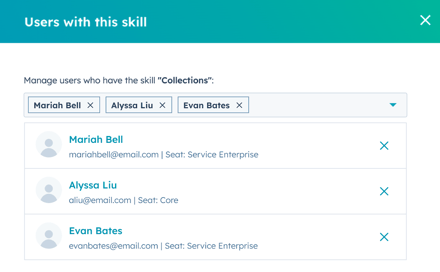
-
-
- 刪除:從您的帳戶中永久移除技能。如果技能目前指定給帳戶中的使用者,則無法刪除。
-
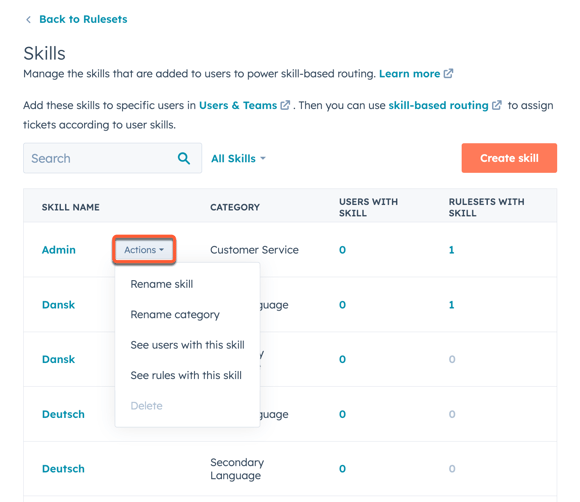
- 要建立新技能:
- 在右上方,按一下建立技能。
- 在對話方塊中,按一下類別 下拉式功能表,然後選擇類別。
- 輸入技能名稱。
- 若要在每個類別中建立多個技能,請按一下add 新增另一個技能。
- 按一下 儲存。

新技能將顯示在表格中,並可指派給擁有Service Hub Enterprise 座席的使用者和團隊。
為使用者指定技能
將技能與使用者關聯:
- 在你的 HubSpot 帳戶中,點擊頂端導覽列中的settings「設定圖示」。
- 在左側功能表中,導覽到使用者與團隊。
- 將滑鼠移至使用者上方,按一下動作 下拉式功能表,然後選擇編輯使用者。
- 導覽至「技能 」索引標籤。
- 按一下使用者技能 下拉式功能表,然後選擇您建立的任何自訂技能旁邊的核取方塊,自訂使用者的自訂技能。
- 在 語言技能 區段中設定使用者的語言技能:
- 按一下主要語言 下拉式功能表,然後選擇使用者非常流利的任何語言旁邊的核取方塊。這種流利程度意味著使用者可以處理特定產業的詞彙或需要進階流利程度的情況。
- 按一下次要語言 下拉式功能表,然後選擇使用者會話流利程度的語言旁邊的核取方塊 。設定次要語言表示使用者可以自在地使用該語言與客戶聊天,但可能沒有足夠的知識來協助他們瀏覽特定產業或法律文案,在這些情況下,清楚的溝通是很重要的。
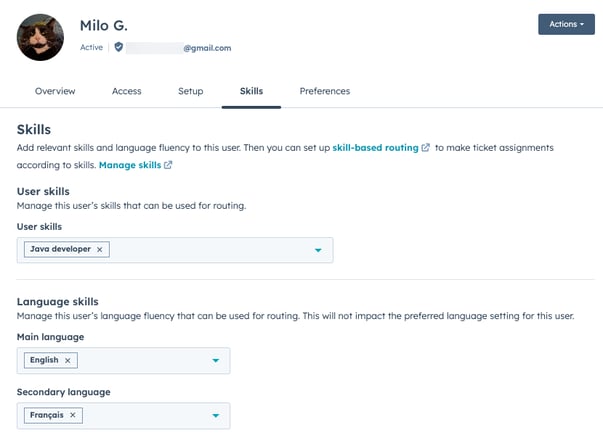
- 完成自訂與使用者相關的技能後,按一下左下方的「儲存 」。
基於技能的機票路由規則
在您設定並指派技能給帳戶中的使用者後,超級管理員和具有帳戶存取 權限的使用者可以為連接到服務台的每個頻道建立路由規則。
請注意: 每個通道可以有一個規則集。
若要建立和組織您的規則集及路由規則:
- 在你的 HubSpot 帳戶中,點擊頂端導覽列中的settings「設定圖示」。
- 在左側功能表中,導覽到路由。
- 按一下建立規則集。
- 在右側面板中,輸入規則集的名稱,然後選擇 頻道。
- 按一下下一步。
- 在規則集中自訂路由規則:
- 輸入規則名稱。
- 按一下+ 新增條件 ,以設定哪些票單將會觸發規則:
- 根據票單的屬性新增篩選器,可在選取屬性後,在「編輯篩選器」區段中進行設定。
- 按一下AND 標籤下的+ 新增篩選器,或按一下OR標籤下的+ 新增篩選器群組,即可在單一篩選器群組中合併篩選器。
- 當您使用AND 合併篩選器時,清單必須符合所有條件,才能包含在產生的篩選器檢視中。
- 完成後,按一下儲存。
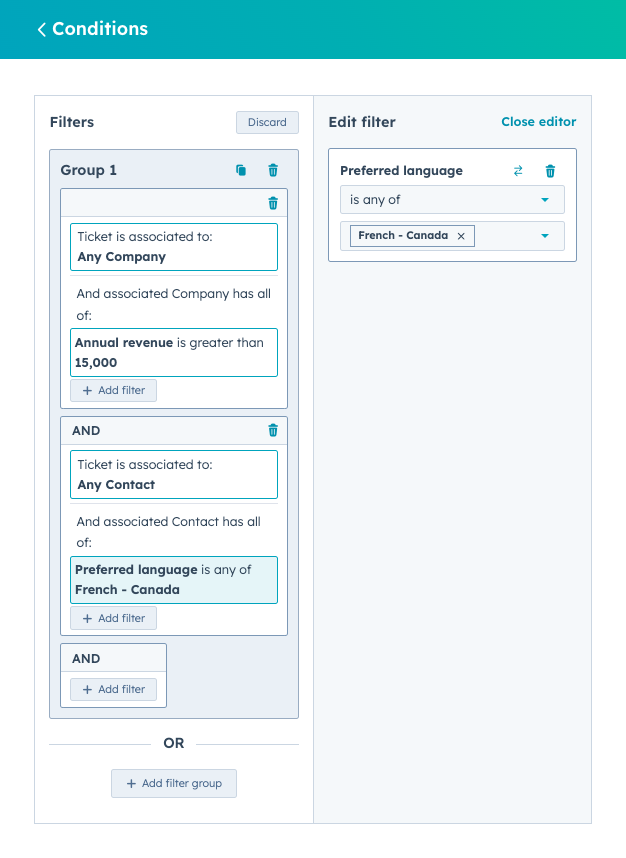
-
- 按一下Any team(任何團隊)下拉式功能表,然後選擇篩選過的票單應該路由到的任何團隊旁邊的核取方塊。
- 按一下Any skill (任何技能) 下拉式功能表,然後選擇您要將票券路由至的使用者的相關技能旁邊的核取方 塊。
- 團隊和使用者都是可選欄位,因此可以僅基於技能或僅基於團隊進行路由。
- 完成自訂規則後,如果要建立新規則,可以按一下「儲存並建立下一個規則 」,或按一下側面板底部的「儲存」,以單一規則儲存規則集,並返回規則集頁面。
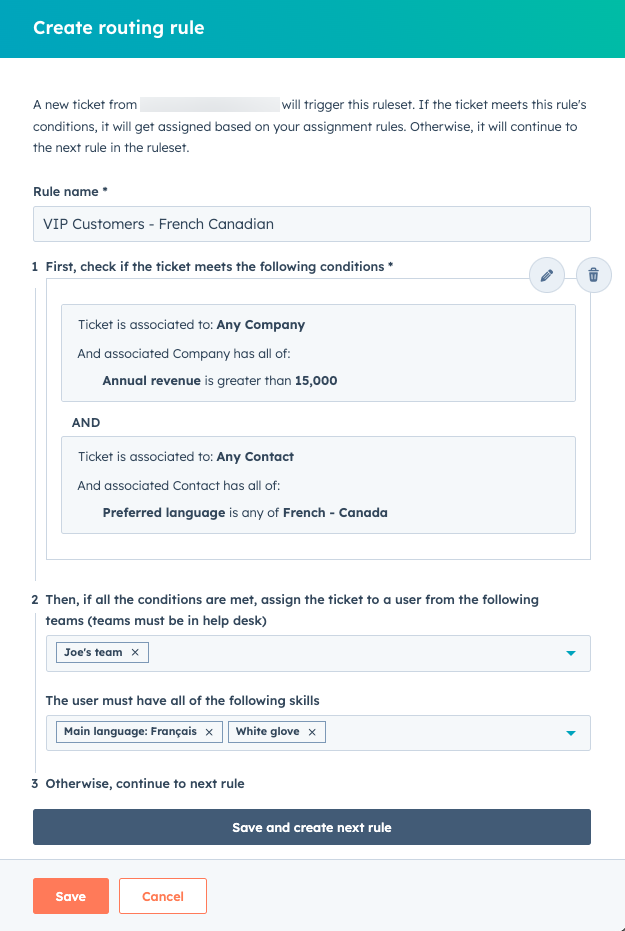
檢視和編輯路由規則
建立路由規則後,規則集頁面會以優先順序依次列出每條規則。
- 這些路由規則會依序執行:如果不符合第一條規則的條件,就會嘗試第二條規則,這個過程會重覆,直到所有規則都嘗試完畢。
- 您可以在頻道設定頁面和規則集頁面編輯以技能為基礎的路由。如果超級管理員或具有帳戶存取權限的使用者變更了規則集頁面上的預設路由規則,則變更會反映在頻道設定頁面上,反之亦然。
- 僅指定給可用使用者設定會同步套用到頻道上的預設路由規則。例如,如果您將預設路由規則設定為聯絡人所有者,它就會只指定給可用的聯絡人所有者。
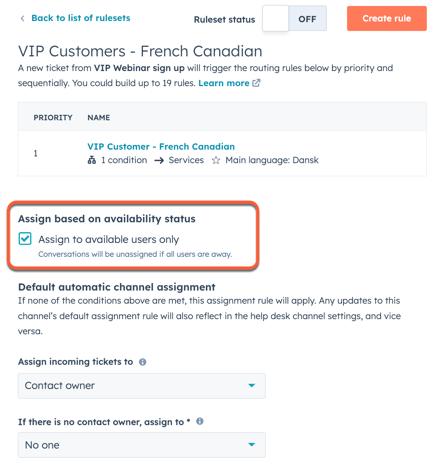
- 如果在規則集內找不到符合的規則,就會使用預設路由規則。
- 您可以在規則集頁面上變更路由規則的優先順序,方法是將它們拖曳到不同的順序。您也可以將滑鼠停留在規則上,以編輯、複製或刪除該規則。

- 若要開啟或關閉規則集,請按一下以切換規則集狀態開關。

分析您的規則效能
您可以檢視符合特定路由規則的票單的數量和百分比等關鍵指標,以分析規則集的效能。這可讓您評估基於技能的路由規則的效能,並驗證每個規則路由的票單是否正確。
若要檢視規則指標和歷史記錄:
- 在你的 HubSpot 帳戶中,點擊頂端導覽列中的settings「設定圖示」。
- 在左側功能表中,導覽到路由。
- 在「規則集」索引標籤中,按一下規則集。
- 在表格右上方,按一下檢視指標和歷史記錄。
- 在右側面板中,您會看到規則的效能指標:
- Entered ruleset(輸入的規則集):每個路由規則匹配的票單總數。
- 匹配任何規則:與規則集中至少一項規則匹配的票單總數。
- 在表中,檢視優先順序、規則名稱、票單數量,以及符合規則的票單百分比 。

- 若要檢視規則的歷史記錄,請將滑鼠懸停在規則上,然後按一下檢視歷史記錄。
- 若要依日期篩選票單,請按一下日期選擇器,然後選擇日期範圍。
- 若要選擇其他規則,請按一下顯示符合該規則的票單下拉式功能表,然後選擇一條規則。
- 若要檢查特定票單是否符合該規則,請按一下Find one ticket(尋找一張票單)下拉式功能表,然後選擇一張票單。
進一步瞭解服務台的票單路由。
Help Desk
你的意見回饋對我們相當重要,謝謝。
此表單僅供記載意見回饋。了解如何取得 HubSpot 的協助。